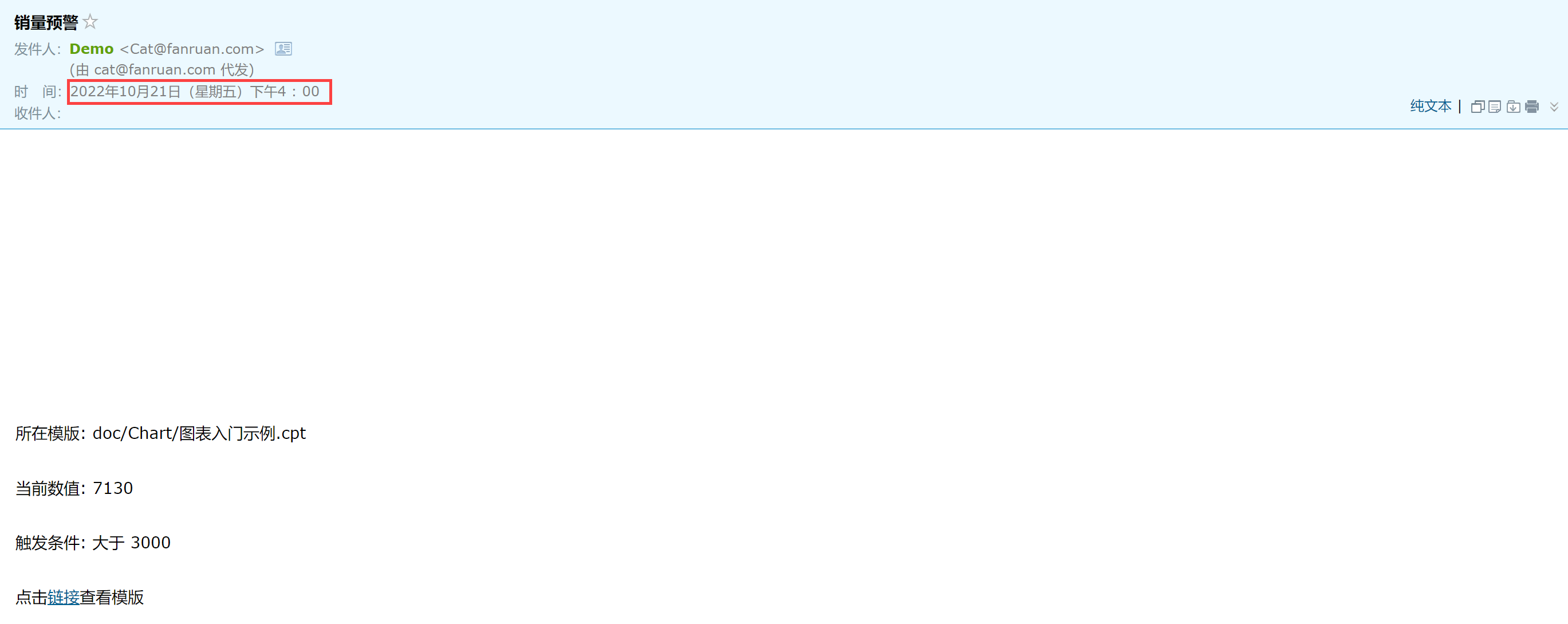目录:
1.概述编辑
在了解 数据预警插件 的基本功能并完成插件安装后,需要学习如何使用插件的用户,可以参考本文进行学习。
插件功能简介以及适用版本可参考:数据预警插件
插件安装可参考:数据预警插件安装
1.1 环境准备
1)该插件安装成功后,需要开启「模板认证」功能,并对相关人员配置好邮箱后才能使用。
2)超管将报表挂载到数据决策平台中,并对相应的人员设置报表访问权限。
3)该插件安装成功后,需要开启「分级授权」功能,并在「普通权限配置」中对相关人员开通数据预警权限后才能使用。如下图所示:
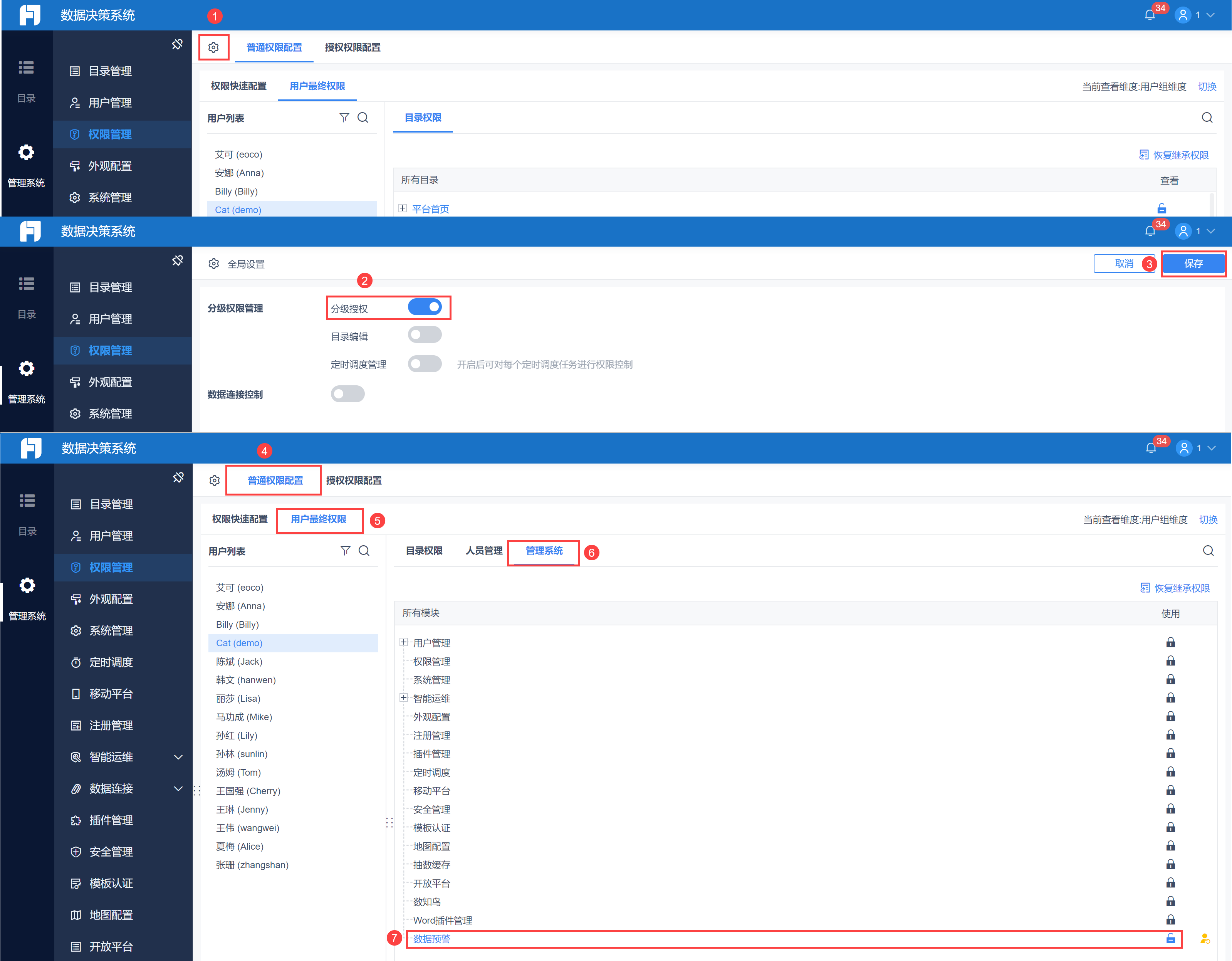
2. 示例一编辑
2.1 打开报表
打开模板:%FR_HOME%\webroot\WEB-INF\reportlets\demo\NewbieGuide\行式报表.cpt。
2.2 创建预警任务
1)选择「分页预览」,在预览界面中出现「预警」按钮,如下图所示:
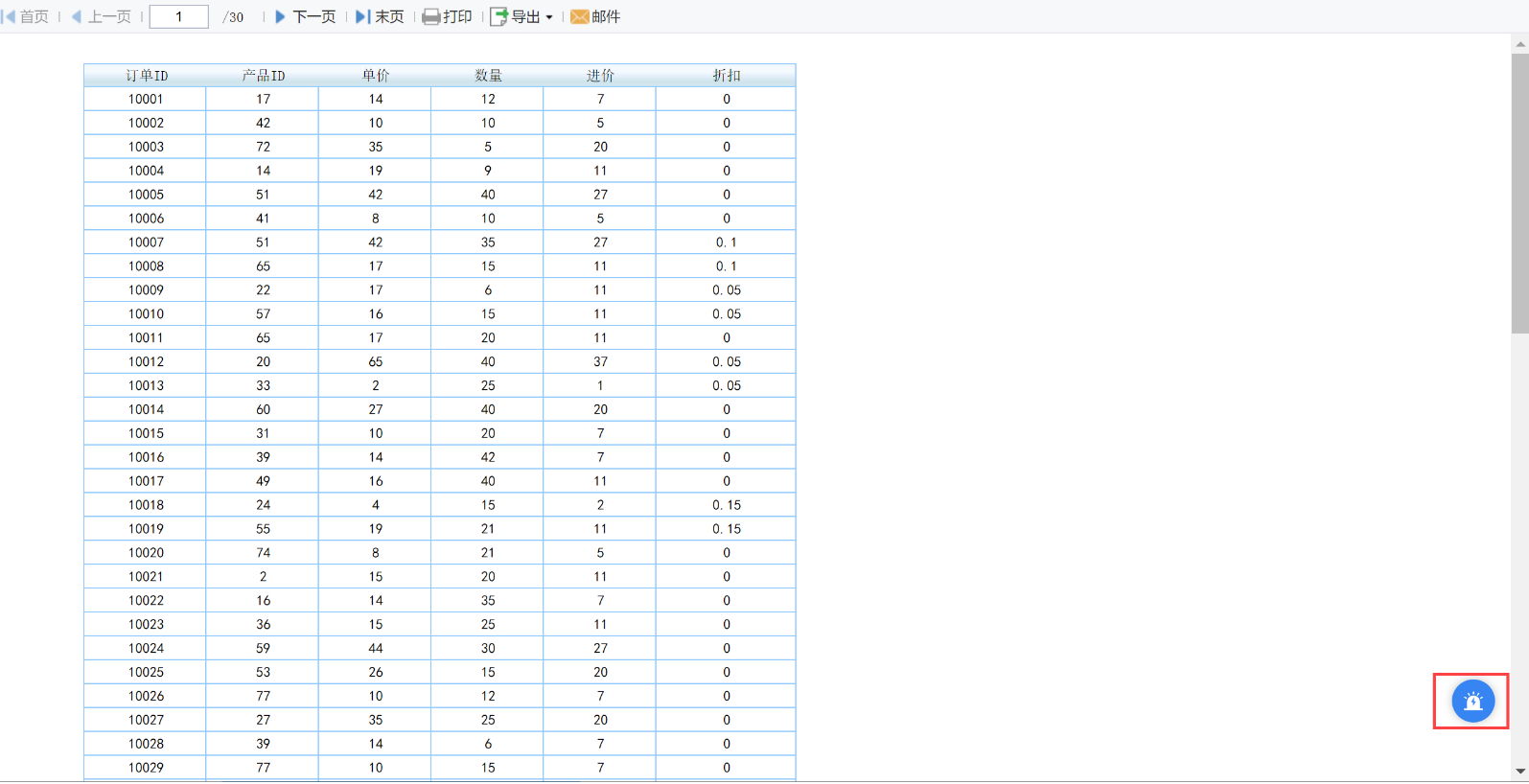
2)点击「创建预警」,选择「创建预警」,如下图所示:
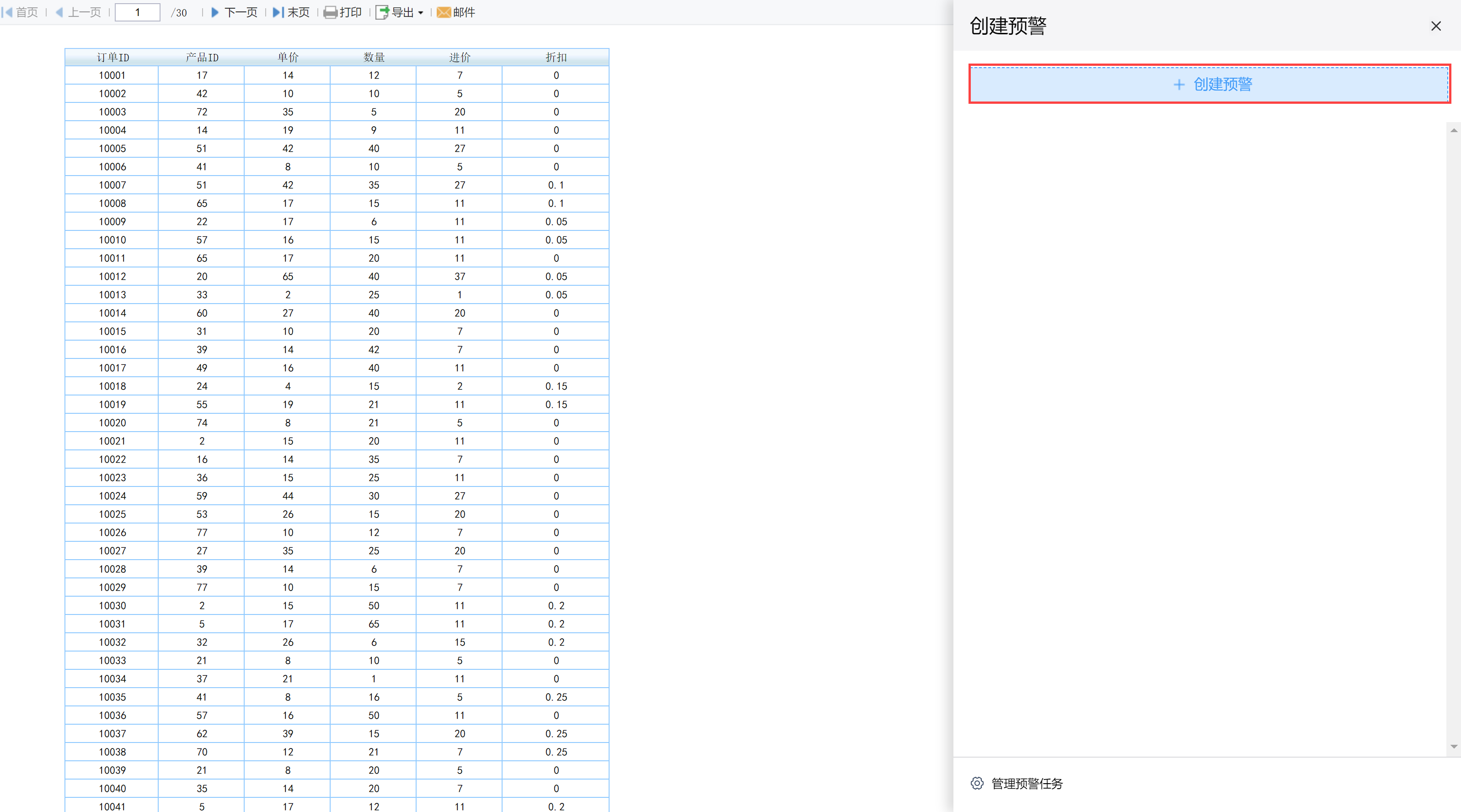
3)根据出现的提示,选择需要监控的数据列「进价」,如下图所示:
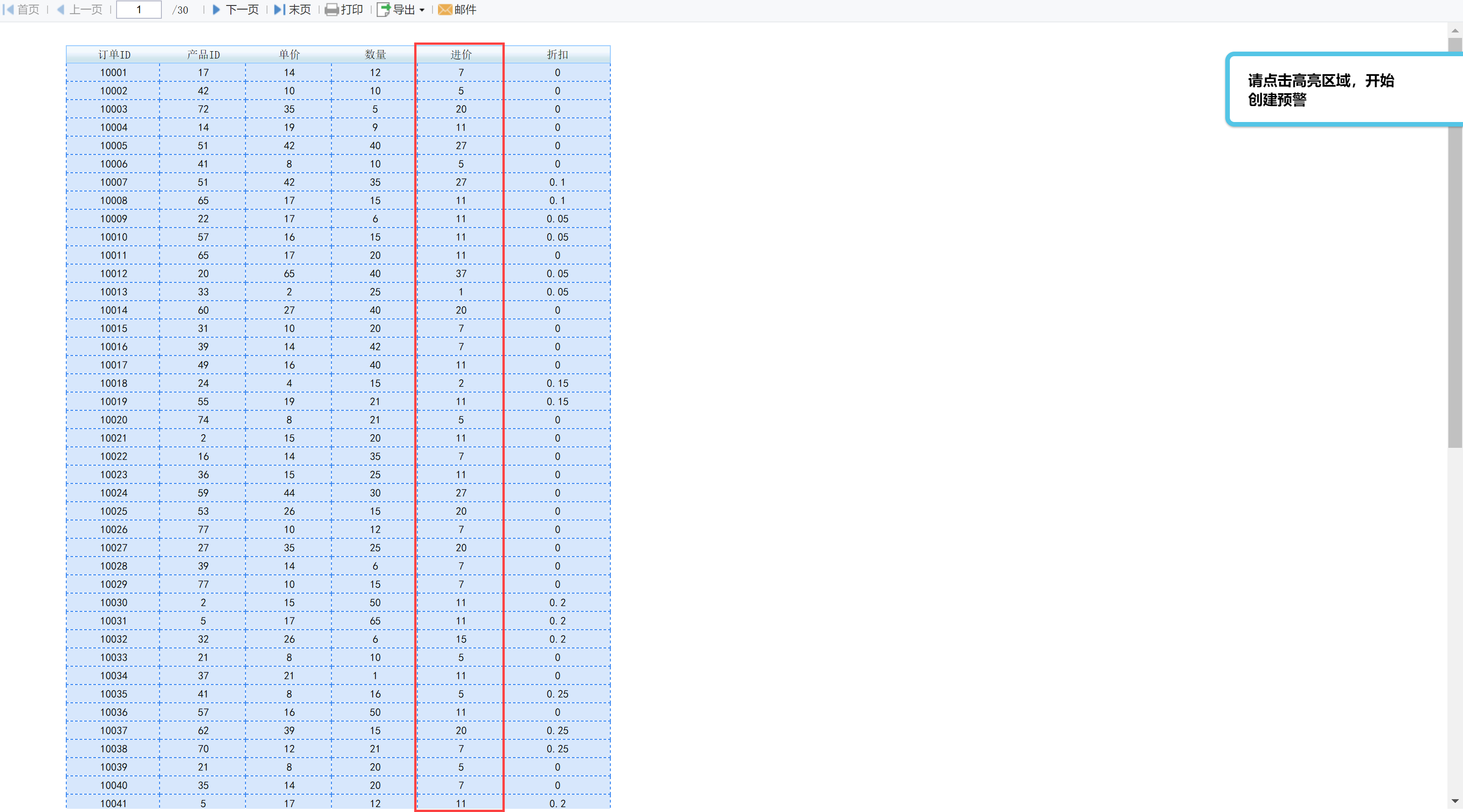
4)选择需要监控的数据列后,在「创建预警」弹出界面设置预警任务的「触发条件」、「检测频率」、「通知频率」、「接受方式」、「隐私设置」、「接受人」,点击「确定」即创建成功,如下图所示:
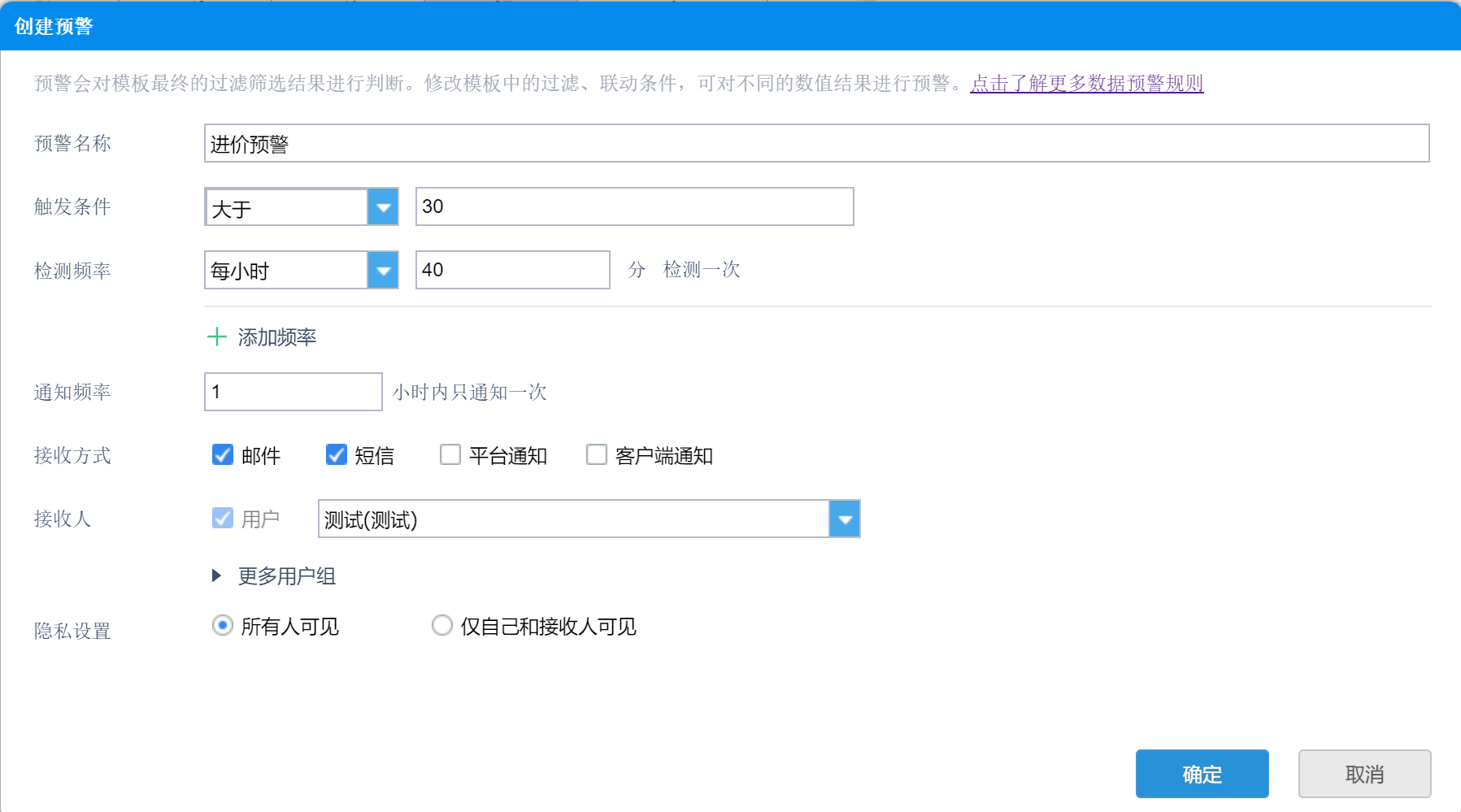
2.4 效果预览
本文中示例设置的预警任务为:当进阶大于30时,每小时 40 点给接受人发送邮件。可前往用户绑定的收件邮箱查看预警邮件,如下图所示:
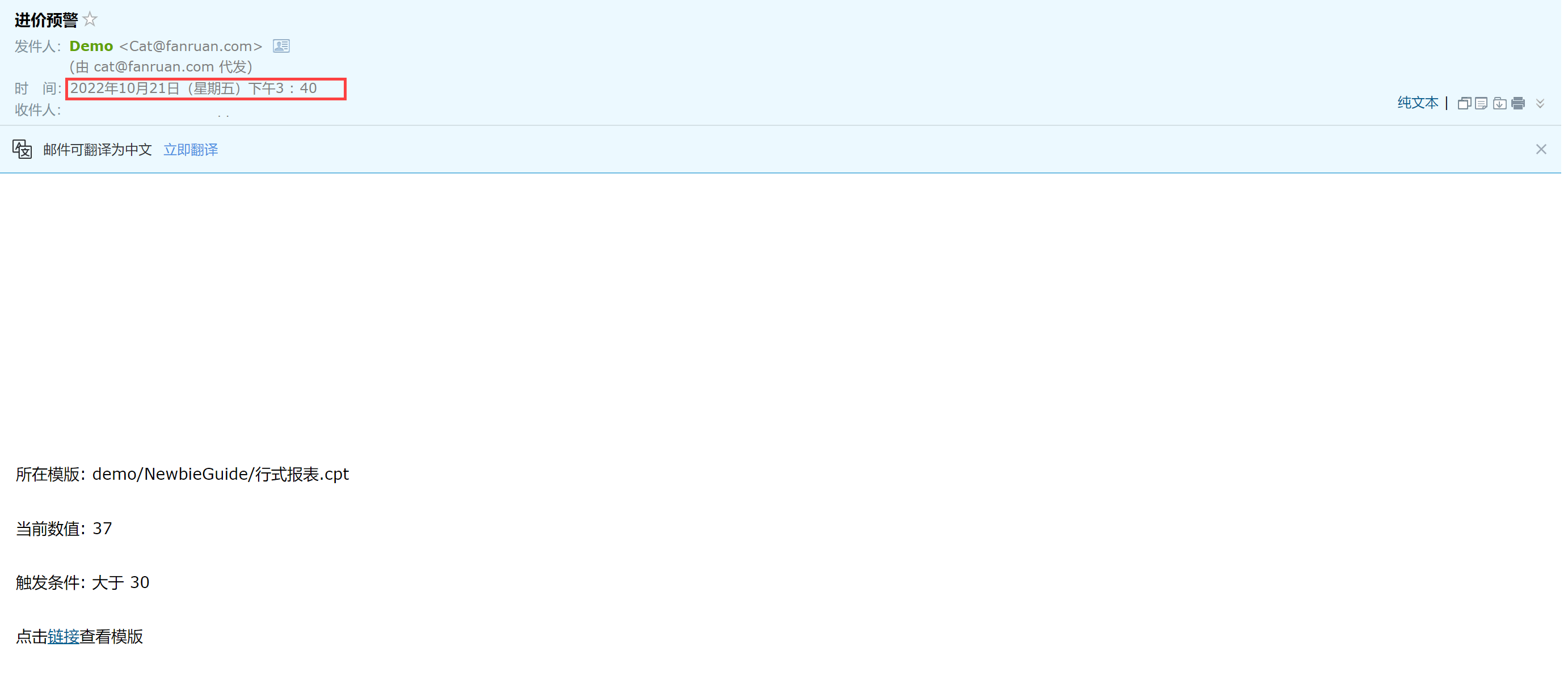
2.3 示例拓展
若希望对筛选后的数据进行预警,实现步骤为:
添加模板参数或数据集参数,并在参数面板中添加控件,在控件中选择华东,点击查询,此时下方报表结果为地区为华东的结果
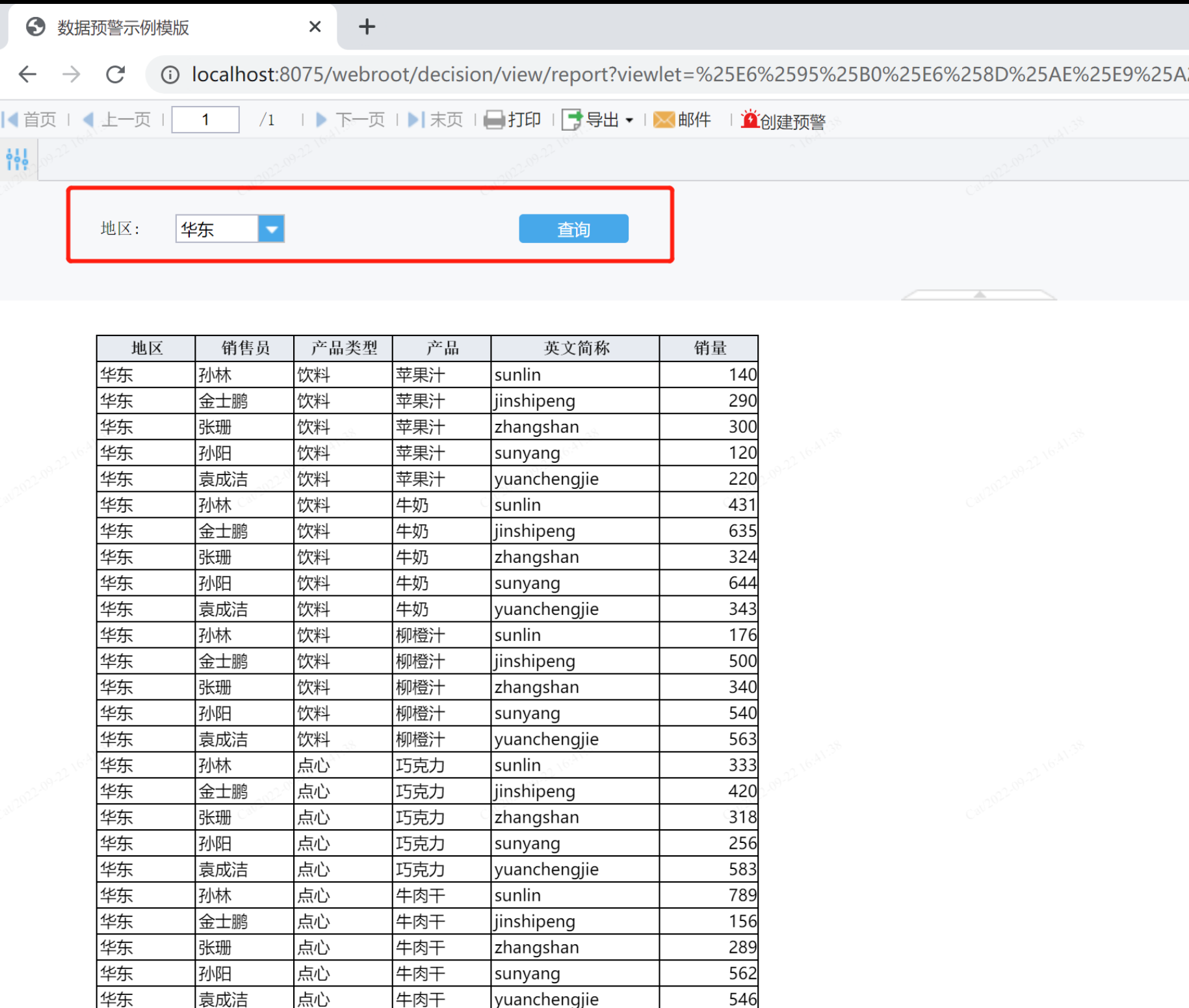
点击创建预警,选中此时的销量列,进行后续预警设置即可。

3. 示例二:图表数据预警编辑
3.1 打开报表
打开模板:%FR_HOME%\webroot\WEB-INF\reportlets\doc\Chart\图表入门示例.cpt。
3.2 创建预警任务
1)选择「分页预览」,在预览界面中出现「预警」按钮,如下图所示:
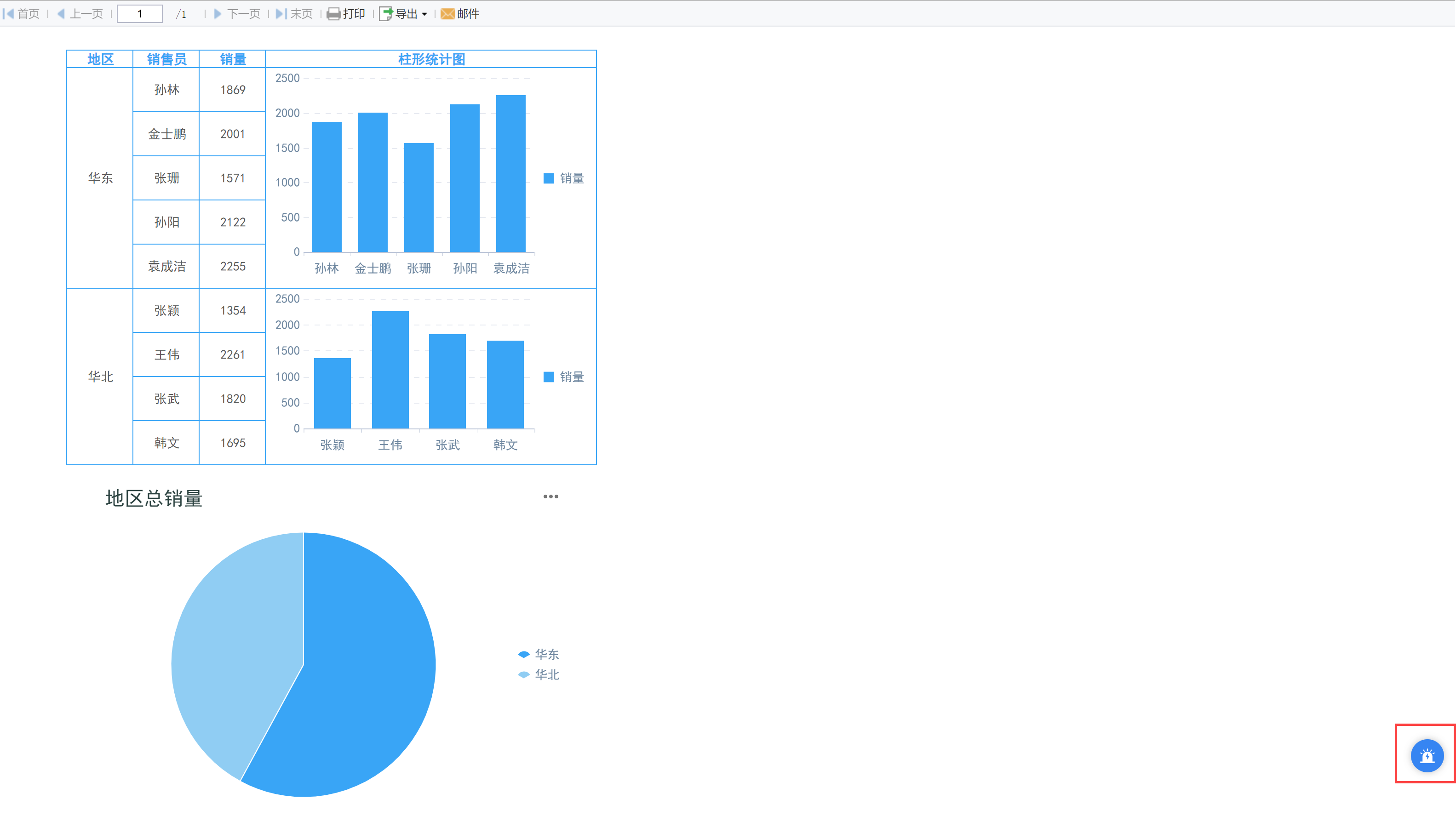
2)点击「创建预警」,选择「创建预警」,如下图所示:
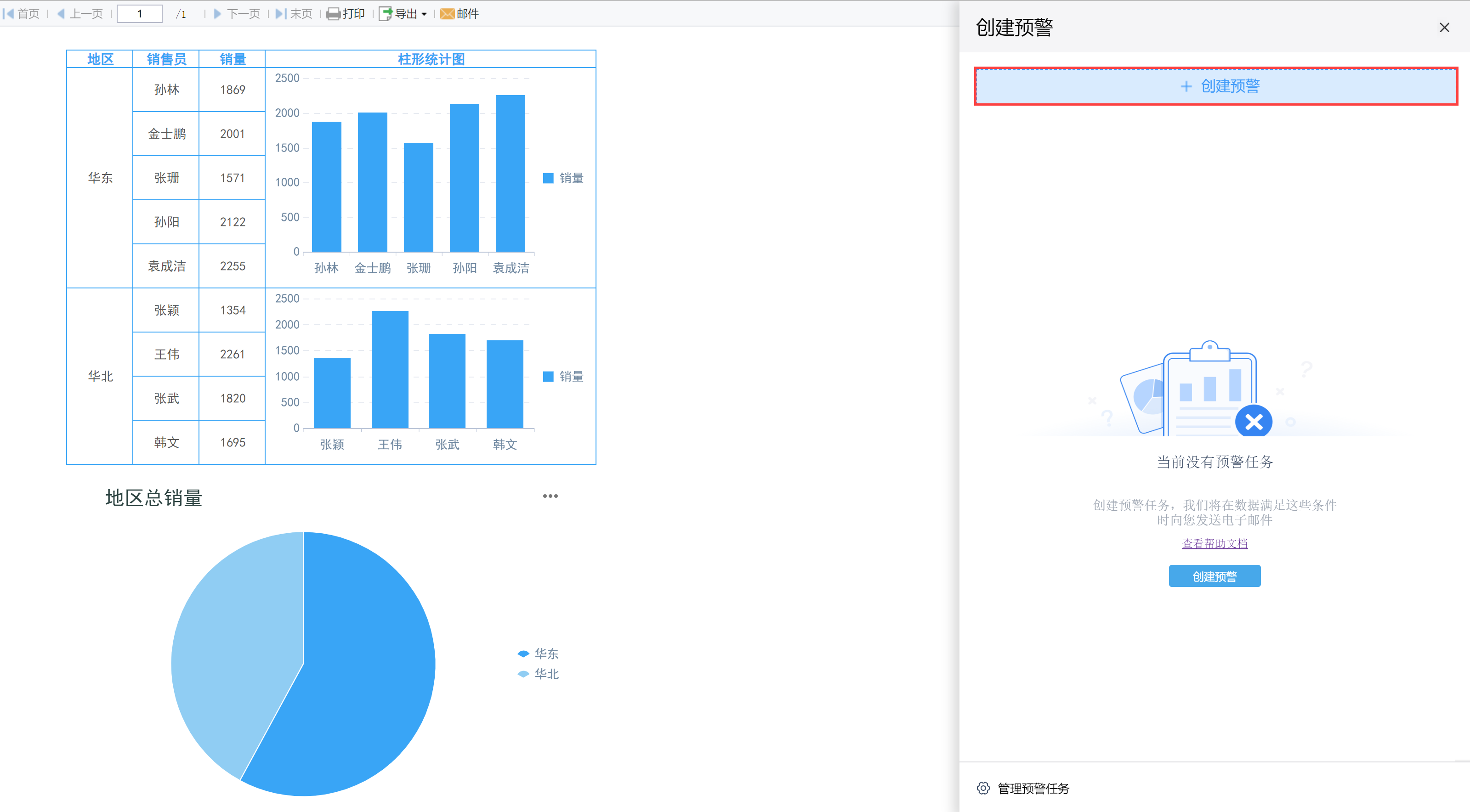
3)根据出现的提示,选择需要监控的饼图,并设置预警任务,如下图所示:
| 任务 | 设置 |
|---|---|
| 预警名称 | 销量预警 |
| 分类 | 无 |
| 系列 | 华北 |
| 触发条件 | 大于 3000 |
| 检测频率 | 每小时 00 分检测一次 |
| 通知频率 | 每 24 小时通知一次 |
| 接受方式 | 邮件 |
| 隐私设置 | 所有人可见 |
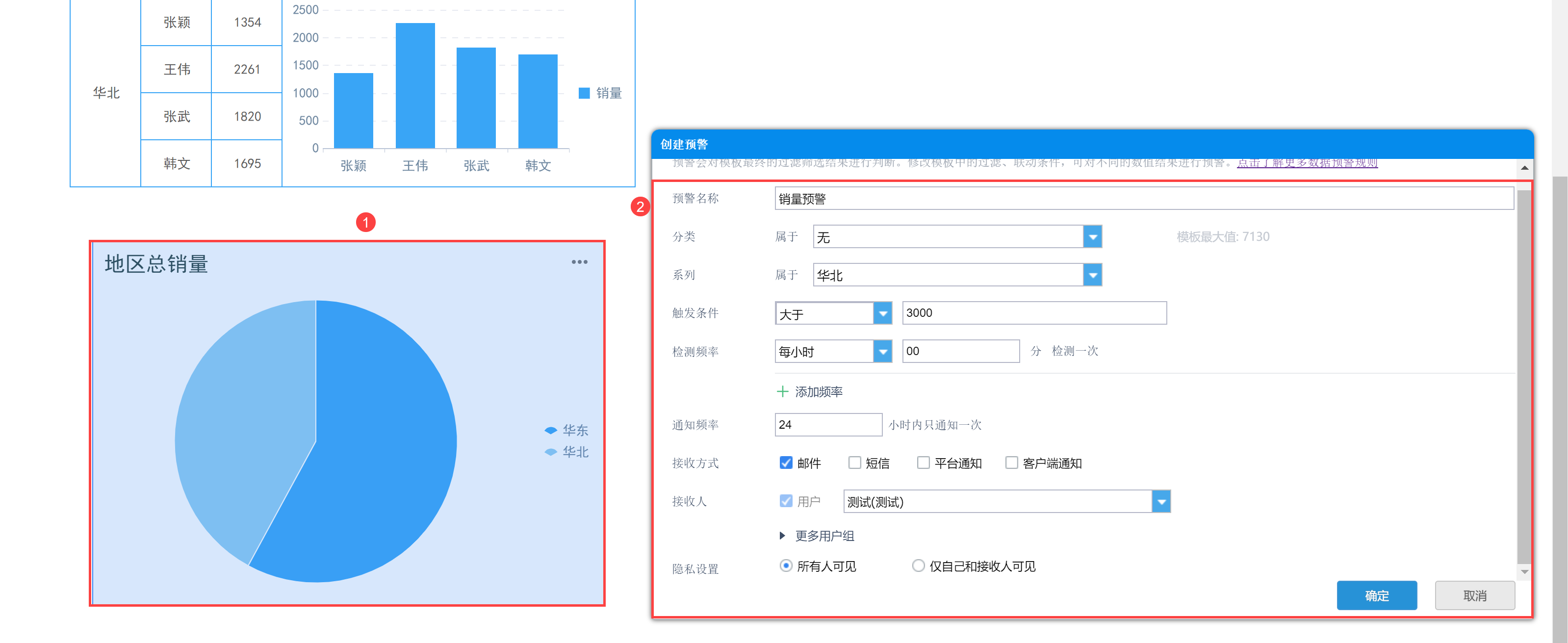
3.3 效果预览
本文中示例设置的预警任务为:当销量大于3000时,每小时 00 点给接受人发送邮件。可前往用户绑定的收件邮箱查看预警邮件,如下图所示: